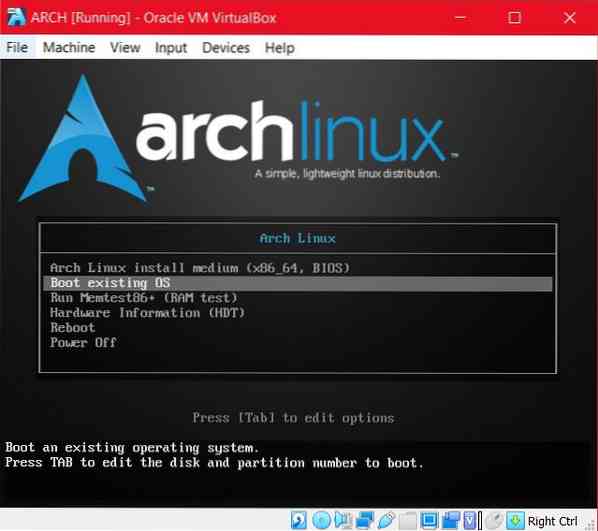Instalācijas process
Lai instalētu Arch virtuālajā lodziņā Linux, jums jāveic šādas darbības:
- 1. solis Arch iso sāknēšana
- 2. solis Arch Linux sākotnējais saknes apvalks
- 3. solis Bootable nodalījums
- 4. solis. Pievienojiet failu sistēmu
- 5. solis Bāzes sistēmas uzstādīšana
- 6. solis Arch Chroot
- 7. solis Bootloader instalēšana
Arch iso palaišana
Lai palaistu arch iso, vispirms jāizveido virtuālās kastes vide, izmantojot VirtualBox interfeisu. Atlasiet jauno opciju un piešķiriet savai virtuālajai mašīnai nosaukumu, vismaz 2 GB RAM un veidu (galvenokārt Arch Linux 64 bitu). Tagad ģenerējiet virtuālo cieto disku, kas ir vismaz 8 GB, lai saglabātu instalēto operētājsistēmu kopā ar attiecīgajām krātuvēm. Tagad varat viegli palaist virtuālo mašīnu; pārliecinieties, vai sāknēšanai atlasāt jau esošo arka Linux iso, jo tikko izveidotais jaunais cietais disks ir tukšs un tāpēc to pašlaik nevar palaist. Ja neveidojat sava VM cieto disku, sistēma jums lūgs atrašanās vietu. Jūs redzēsiet trīs sāknēšanas opcijas savai arhīva Linux sākotnējai sāknēšanai; ieteicams izvēlēties pirmo x86_64 opciju.
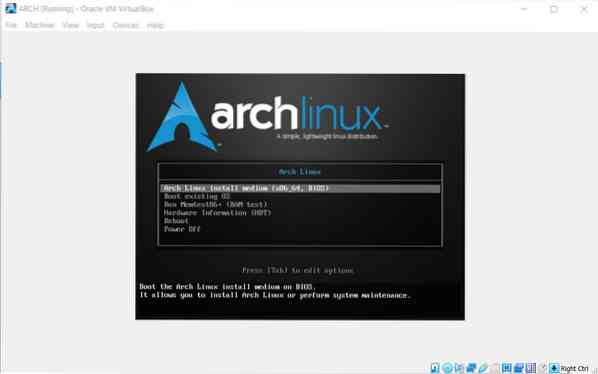
Arch Linux sākotnējā saknes čaula
Kad pēc sāknēšanas opcijas izvēles parādās saknes apvalka ekrāns, tas nozīmē, ka jūs varat turpināt atjaunināt savu datu bāzi un esošās pakotnes.
$ pacman -Syy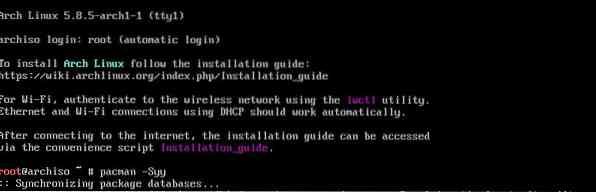
Komanda ļaus lejupielādēt Pacman sinhronizācijas pakotni ar oficiālo Arch depozitāriju.
Bootable nodalījums
Šis solis ļauj ērti izveidot diska nodalījumu, parasti starp root un swap nodalījumu. Diska nodalījumam varat izmantot Linux izplatīšanas rīkus. Vispiemērotākais un vienkāršākais rīks būtu fdisk.
$ fdisk -l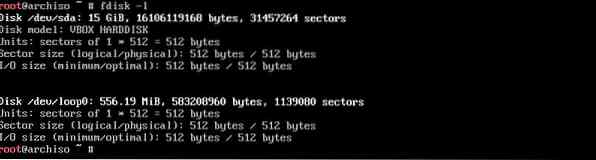
Izvades ekrāns vizualizēs nodalījuma iespējas atbilstoši jūsu diska vietai. Izmantojiet nodalījumu, kuru esat nolēmis, veidojot cieto disku.
Kā sadalīšanas rīku varat izmantot arī šādu komandu fdisk.
$ fdisk / dev / sda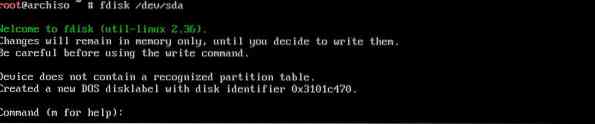
Jūs varat vienkārši ierakstīt “m”, lai parādītu arī visas fdisk komandas.
Tagad, lai padarītu to sāknējamu, varat izmantot cfdisk servisa programmu. Termināļu sistēmā ierakstiet šādu komandu
$ cfdisk / dev / sda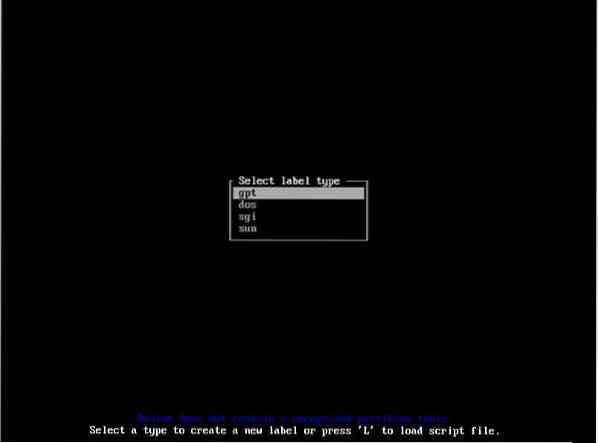
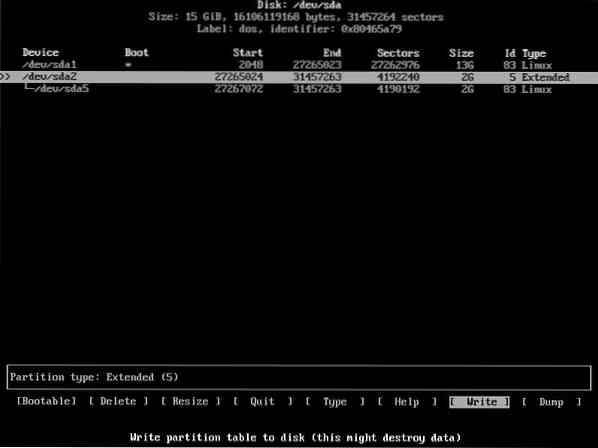
Tagad ekrānā tiks parādītas etiķetes veida opcijas gpt, dos, sgi un sun. Ieteicams izvēlēties dos un turpināt. Jūsu ekrānā parādīsies logs; vienkārši izvēlieties jaunu un ievadiet, lai izveidotu nodalījumu. Pēc diska vietas un vietas izvēles ievadiet vēlreiz. / dev / sda1 būs jūsu pirmais nodalījums, ja dodaties uz vienu nodalījumu. Atlasiet opciju
Ja vēlaties ierakstīt kādas izmaiņas nodalījumā, izmantojiet komandu
$ wŠajā brīdī, ja vēlaties pārliecināties, ka nodalījumā veiktās izmaiņas ir veiksmīgi veiktas, vēlreiz ievadiet komandu:
$ fdisk -l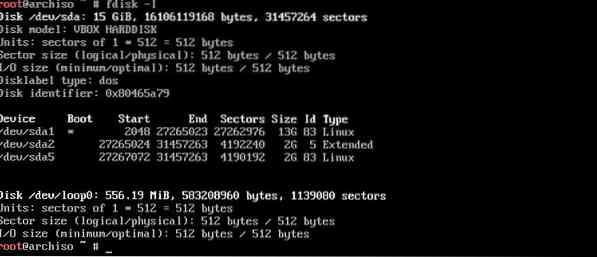
Lai formatētu vai izveidotu nodalījumu arhīva Linux instalēšanai, izmantojiet mkfs komandas, ja vēlaties izveidot failu sistēmu. Un izvēlieties mkswap mijmaiņas vietas ģenerēšanai.
$ mkfs.ext4 / dev / sda1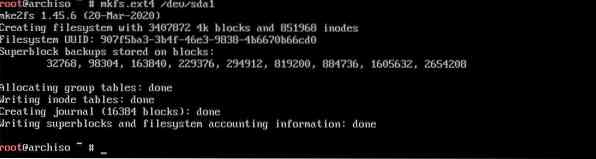
Šajā komandā ir iekļauts ext4 tips sistēmas failam. Ja izmantojat vairāk nekā vienu nodalījumu, palaidiet to pašu komandu ar otrā nodalījuma atrašanās vietu beigās, piemēram, sda2.
$ mkswap / dev / sda5 (mijmaiņas nodalījumam)
Tagad, lai aktivizētu mijmaiņas nodalījumu, palaidiet komandu;
$ swapon / dev / sda5
Ja izmantojat vairāk nekā vienu nodalījumu un vēlaties pārbaudīt izkārtojumu, varat ievadīt komandu lsblk.

Uzstādiet failu sistēmu
Šis solis atbalsta bāzes sistēmas instalēšanu. lai instalētu failu sistēmu, varat palaist šo komandu, lai ar / mnt saistītie dati automātiski tiktu saglabāti jūsu saknes nodalījumā.
$ mount / dev / sda1 / mnt
Vairākiem nodalījumiem izmantojiet šīs komandas mājas nodalījumam; pirmā komanda izveidos mezglu n mājas nodalījumam, bet otrā komanda saglabās mājas nodalījuma datus mapē / mnt / home.
$ mkdir / mnt / home$ mount / dev / sda3
Bāzes sistēmas uzstādīšana
Lai veiksmīgi instalētu bāzi un tai atbilstošo bāzes paketes paketi, izmantojiet packstrap sistēmas programmu.
$ packstrap -i / mnt bāze bāze-devel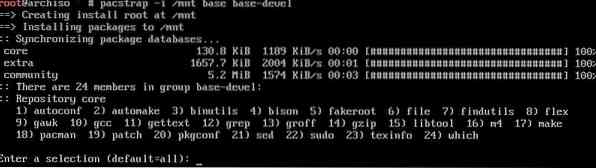
Izvēlieties noklusējuma opciju lejupielādes pakotnēm un turpiniet.
Tagad jums ir jāveido fstab fails, kas automātiski pārvietosies uz nodalījumu, lai uzstādītu sāknēšanas procesu.
$ genfstab -U -p / mnt >> / mnt / etc / fstab
Arch Chroot
Izmantojiet komandu arch-chroot, lai veiksmīgi savāktu laika joslas, valodu un citus galvenos faktorus mapē / mnt.
$ arch-chroot / mnt / bin / bash
Vietējam iestatījumam izmantojiet šādu komandu:
$ nano / etc / locale.gen (valodas iestatīšanai)Saglabājiet failu un pēc tam izpildiet šo komandu.
$ locale-gen
Tagad izveidojiet etc / locale.conf fails, izsniedzot komandu:
$ nano / etc / locale.konf$ LANG = lv_US.UTF-8 (lai pievienotu savu valodu noklusējuma valodas vietā)
Izmantojiet šo komandu, lai iestatītu laika joslu, kā arī aizstājiet zonu un apakšzonu ar attiecīgo valsti un reģionu.
$ ln -s / usr / share / zoneinfo / Zone / SubZone / etc / localtime

Lai iestatītu resursdatora sistēmu, lietojiet komandu
$ echo abc >> / etc / resursdatora nosaukums. (aizstājiet ABC ar savu resursdatora nosaukumu)$ nano / etc / hosts

Tagad ierakstiet komandu:
127 USD.0.0.1 vietējais saimnieks127 USD.0.1.1 ABC
$ :: 1 vietējais saimnieks
Bootloader instalēšana
Mēs instalēsim grub, kas failu boot no saderīgas OS kā sāknēšanas ielādētāju.
$ pacman -S grub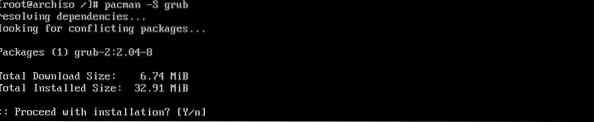


Šīs komandas instalēs, palaidīs un saglabās sd diska grub konfigurāciju.
Visbeidzot, izmantojiet šīs komandas, lai izietu un izpētītu Arch Linux virtuālo vidi.
$ iziet$ umount / dev / sda1
$ atsāknēšana

Secinājums
Procedūra Arch Linux instalēšanai virtuālajā lodziņā varētu būt nedaudz gara. Bet tas nodrošina Arch Linux efektīvu darbību jūsu serverī. Tādējādi jūs varat iegūt Linux izplatīšanas priekšrocības bez jebkādām nesaskaņām. Šajā rokasgrāmatā ir aprakstīta ērtākā metode, kā iegūt Arch Linux.
 Phenquestions
Phenquestions